Googleドライブでウェブページをホストする。
公式ドキュメント
※この記事は、通称:「新しいGoogle Drive」を扱った内容です。
ざっとした流れ
- フォルダを共有 (既存または新規フォルダを共有化する。)
- index.html を配置
- フォルダのリンクを取得
- URLを書き換えてブラウザでアクセス
やってみた
-
Google Drive にブラウザでアクセス
-
今回は新規フォルダ public_html を作って共有化した。
フォルダをクリックして指定、そして共有アイコンをクリックする。
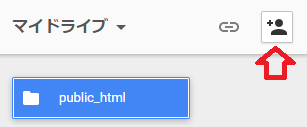
-
他のユーザーと共有ダイアログボックスが表示されるので右下の詳細設定をクリックする。
- 非公開 - 自分だけがアクセスできます を ウェブ上で一般公開 - インターネット上の誰でも検索、閲覧できます に変更
-
このフォルダpublic_htmlを開きindex.htmlをドラッグまたはアップロード
-
ドキュメント IDの取得とURLの書き換え 私流はブラウザURLを参照する。
- public_htmlフォルダを開きブラウザのURLをコピーする
- 頭の https://drive.google.com/drive/folders/ を www.googledrive.com/host/ に置き換える。
そしてこのURLにアクセスすればとても他の人には語れない長いURLで表示される。
注意事項
- CDNの読込みURLは、// から始める
http:やhttps:があればブロックされる。 - 相対パス参照はきっちりと、./ を付ける。
例えばsrc="example.js"とせずsrc="./example.js"にする。 - 閲覧者にダウンロードを許可しない にチェックを入れると読込まれないので注意。
一度試してみてほしい。
雑感
無料でとにかく手軽なのが嬉しい。
やはり短縮URLを使わないとメールに貼り付けるのはどうも。
キャッシュサーバ経由の為か最初は若干時間がかかる。
App Engine を使わずとも「俺のCDN」が実現する。けどURLがなぁ..
以上です。